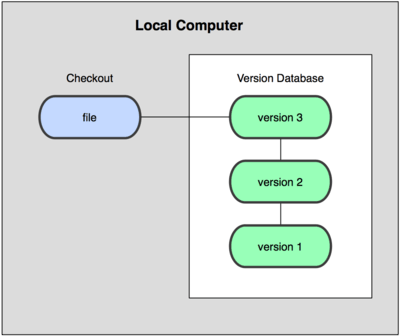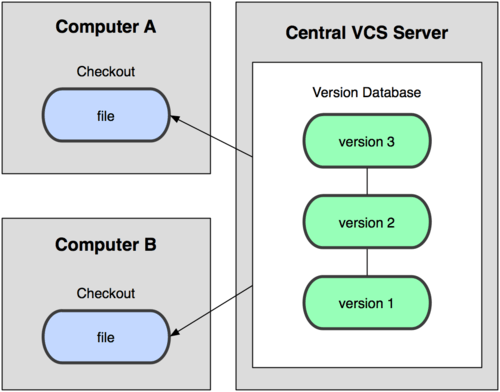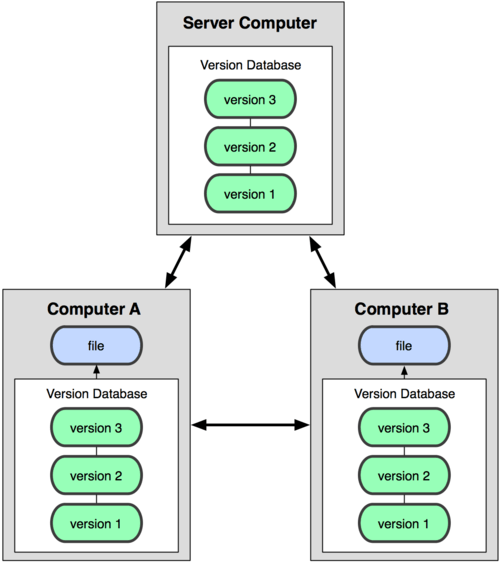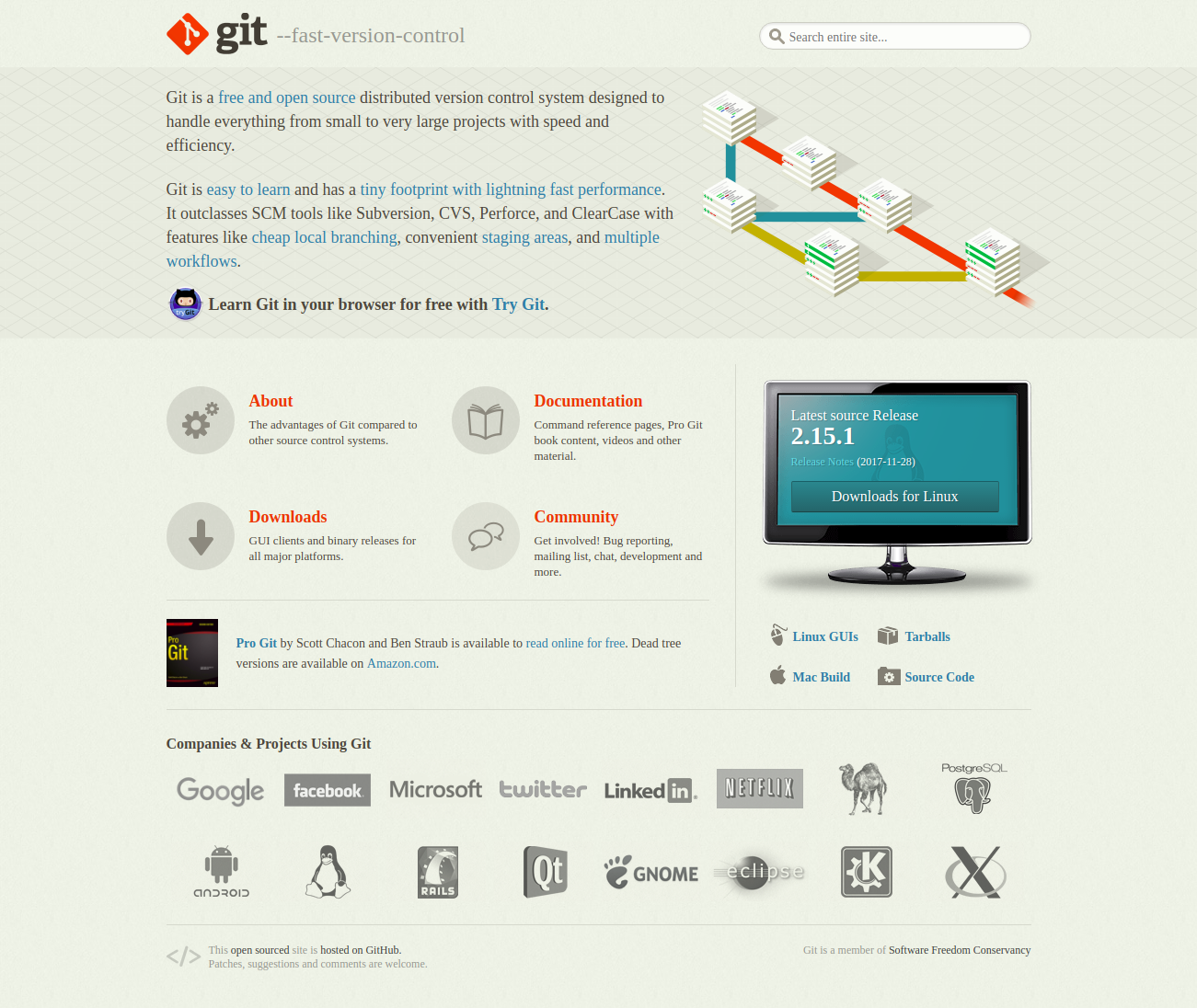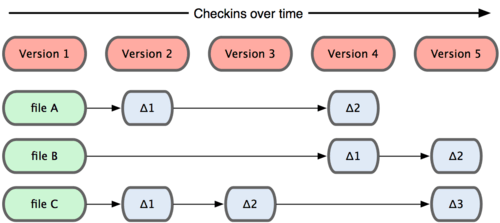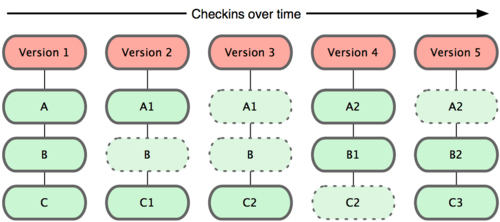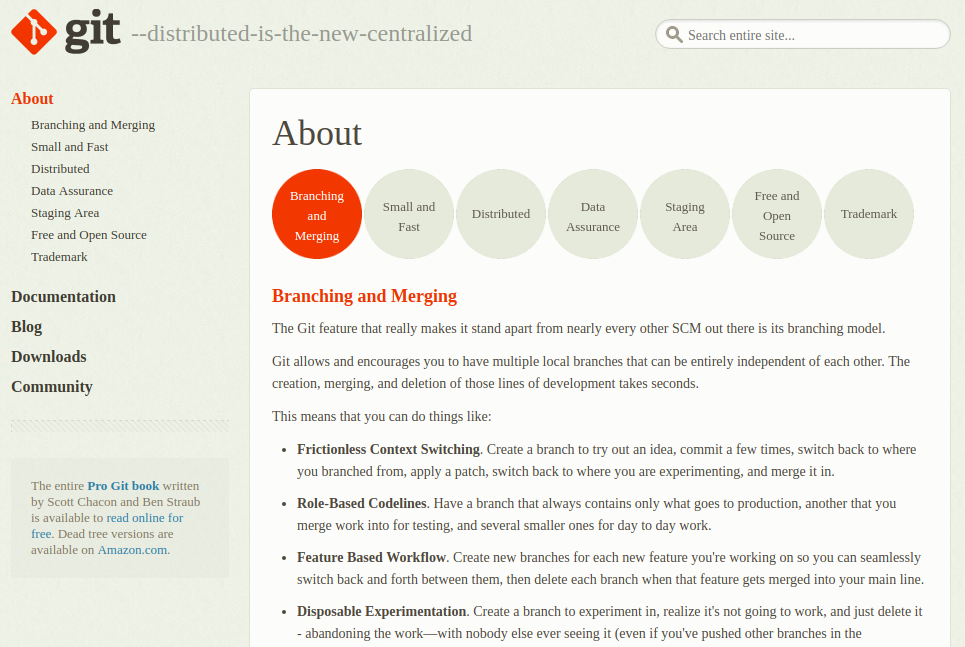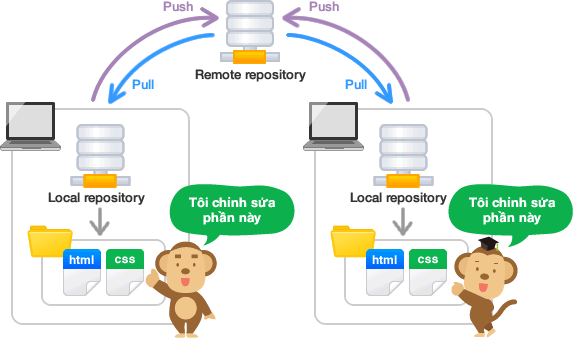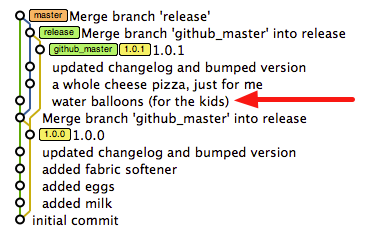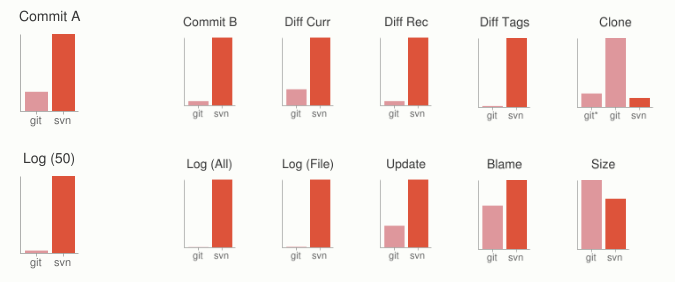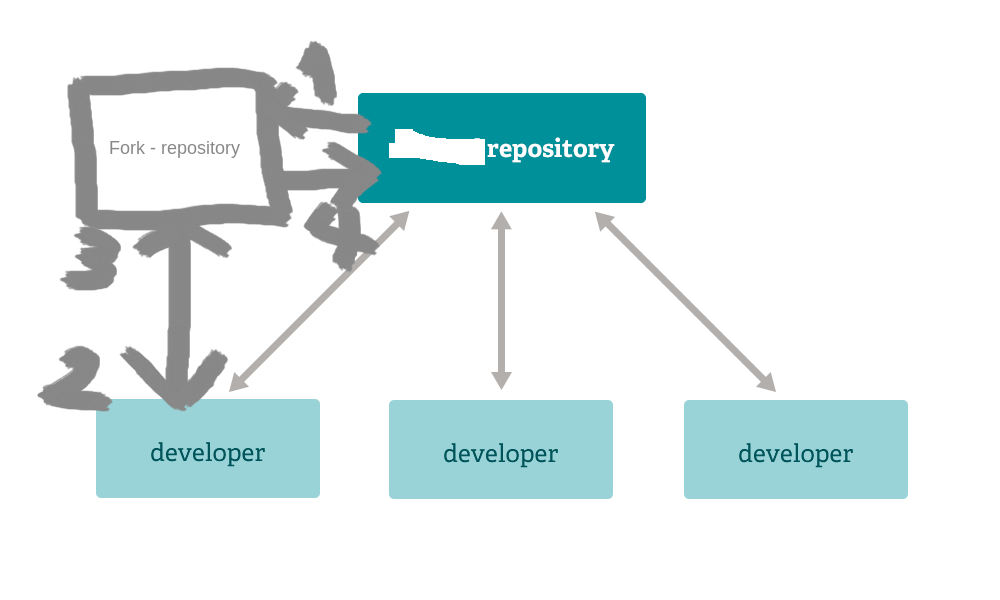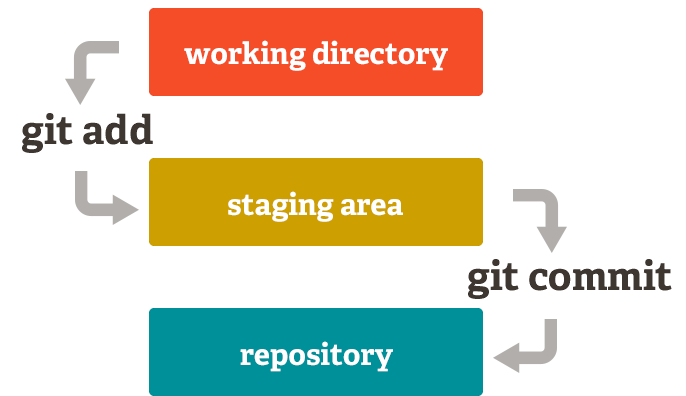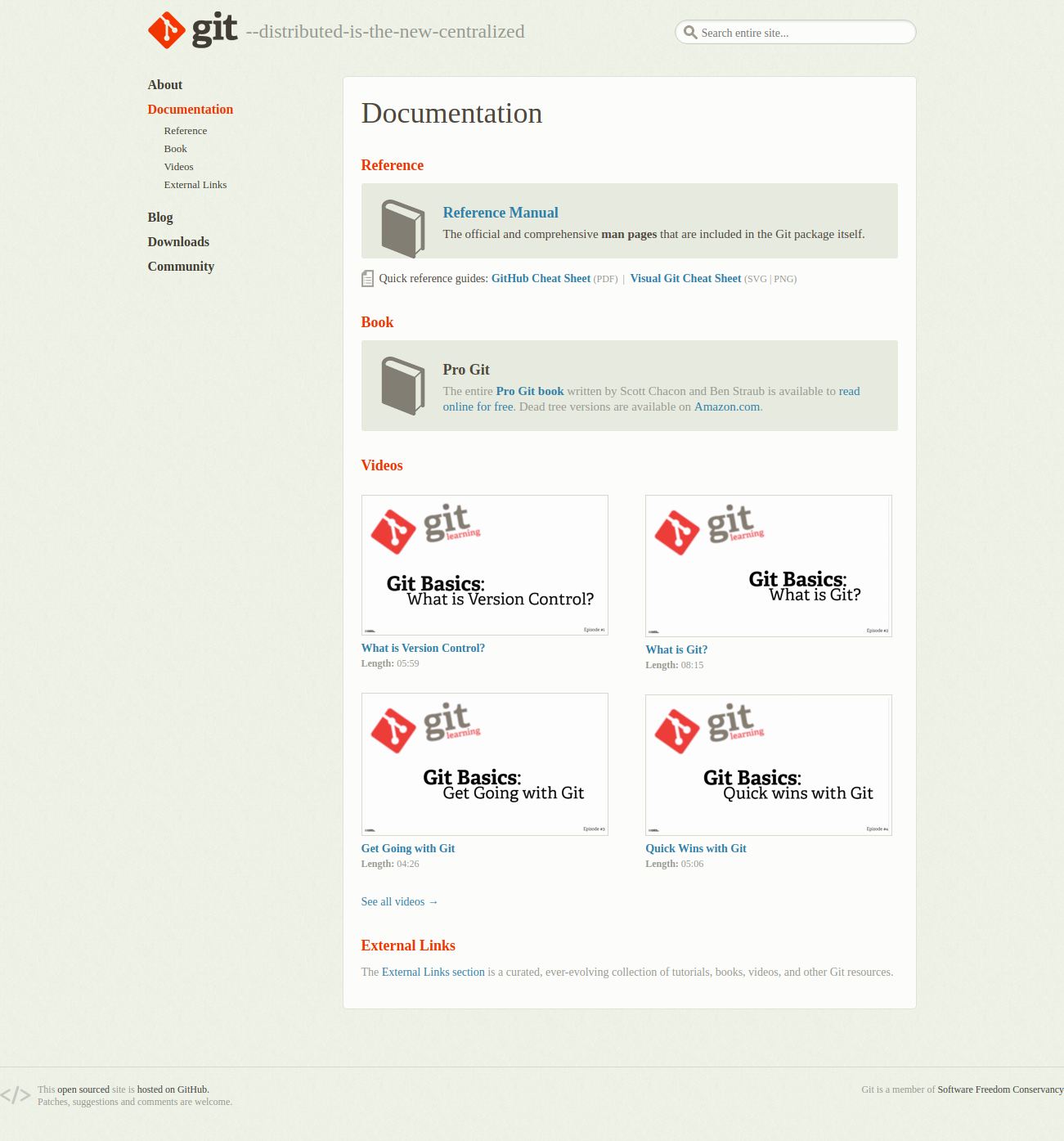Git - Học nghiêm túc một lần (Phần 1)
Bài đăng này đã không được cập nhật trong 4 năm
1. Mở đầu
-
Bạn là một
lập trình viên:- Đã bao giờ bạn vô tình làm các dòng code
rối tunglên hay vô tìnhxóacác file đi và chương trình gặp lỗi. - Vậy làm sao để
hoàn nguyêncode về trạng thái cũ, chẳng nhẽ lúc nào cũng tạo bảnbackup, 10 lần backup là 10 bản.
- Đã bao giờ bạn vô tình làm các dòng code
-
Bạn là một
lập trình viên:- Bạn tham gia trong một dự án, bạn muốn
cập nhậtsự thay đổi code của thành viên khác một cách nhanh chóng - Chẳng nhẽ cứ sao chép code vào
usbrồi gửi cho nhau như hồi mới vào nghề.
- Bạn tham gia trong một dự án, bạn muốn
-
Quá bất tiện và dễ gây
sai sót, nhu cầu đó thúc đẩy:- Tạo ra công cụ giúp
quản lý phiên bảncủa source code - Và từ đó, Hệ Thống Quản Lý phiên bản (Version Control System - VCS) ra đời.
- Tạo ra công cụ giúp
2. Tiến hóa
Cùng đọc lịch sử chút nào:
-
Với vấn đề trên, từ lâu người ta đã xây dựng các phiên bản VCS
cục bộ:-
Chứa một database đơn giản.
-
Lưu trữ lại mọi sự thay đổi.
![]()
-
-
Nhưng bài toán
kết nốivới các lập trình viên khác thì vẫn chưa giải được.-
Vậy là
Hệ Thống Quản Lý Phiên Bản Tập Trung (Centralized Version Control Systems - CVCSs)được phát triển, với một vài cái tên nhưCVS, Subversion, và Perforce. -
Mô hình này bao gồm 01 máy chủ có chứa tất cả các file đã được
phiên bản hoákèm theo danh sách các máy khách có quyền thay đổi các tập tin này trên máy chủ trung tâm đó. -
Trong một thời gian dài, mô hình này thực sự là
tiêu chuẩncho việc quản lý phiên bản.![]()
-
-
Nghe có vẻ đã ổn khi mà các thành viên trong team đã có thể kết nối với nhau nhưng có một vấn đề xảy ra.
- Đó là khi máy chủ gặp
sự cố, các thành viên chẳng thể kết nối với nhau. - Nếu ổ cứng máy chủ bị hỏng, các bản sao lưu dự phòng của máy chủ chưa kịp backup thì thông tin sẽ bị thất thoát, thậm chí là
mất tất cả.
- Đó là khi máy chủ gặp
-
Đã tới lúc cần tới các
Hệ Thống Quản Lý Phiên Bản Phân Tán- (Distributed Version Control Systems - DVCSs).-
Trong các DVCS (ví dụ như
Git, Mercurial, Bazaar hay Darcs) các máy khách sao chép toàn bộ kho chứa (repository) -
Chính vì vậy, chúng ta luôn có những bản sao đầy đủ của tất cả dữ liệu
![]()
-
-
Ngoài ra, DVCSs còn giải quyết được bài toán quản lý nhiều kho chứa từ xa, khi đó còn có thể cộng tác với nhiều nhóm người khác nhau theo những cách khác nhau trong cùng một dự án.
3. Git - Sự kiện
-
Có thể bạn sắp biết, dự án phần mềm mã nguồn mở nhân của
Linuxcó một phạm vi khá lớn.- Kể từ năm 2002, dự án này sử dụng
BitKeeper- một DVCS độc quyền. - Vào năm 2005 định mệnh đó, con thuyền giữa
cộng đồng phát triển nhân Linuxvàcông ty thương mại phát triển BitKeeperbị phá vỡ, và công cụ đó không còn được cung cấp miễn phí nữa. - Chính lý do này đã thúc đẩy cộng đồng phát triển Linux (chính xác hơn là Linus Torvalds, người sáng lập ra Linux) phát triển công cụ của riêng họ dựa trên những bài học từ việc sử dụng
BitKeeper. - Và Git đã
ra đờinhư vậy, một công cụ nhanh kinh ngạc, thiết kế đơn giản, phân tán toàn diện. - Có khả năng xử lý các dự án lớn giống như nhân Linux.
- Mạnh mẽ và được đông đảo developer sử dụng.
- Kể từ năm 2002, dự án này sử dụng
-
Giả sử như ngày xửa ngày xưa con thuyền
tình áigiữa cộng đồng phát triển Linux và công ty thương mại phát triển BitKeeper không tan vỡ.-
Thì giới coder bây chừ đâu có Git
ngon nghẻthế này mà sài free nhỉ. -
Thế nên các bác nào mới chia tay gấu thì đừng buồn nha, biết đâu đó lại là
điềm lành.![]()
-
4. Git - Overview

-
Nếu như bạn đã từng sử dụng Git thì chắc hẳn lắm lúc cũng đã từng
nóng gáyđể fix lỗi về Git. -
Cho dù là lần đầu học về Git hay đã từng sử dụng, thiết nghĩ rằng bạn nên
- Hiểu rõ hơn
bản chấtcủa Git là gì - Các
nguyên tắccơ bản vàfollowlàm việc của Git - Rồi sau đó mới nên học tới
các câu lệnh
=> Thì bạn sẽ sử dụng Git một cách hiệu quả và dễ dàng hơn cho bạn rất nhiều.
- Hiểu rõ hơn
-
Khi học Git:
-
Hãy cố gắng gạt bỏ những kiến thức mà có thể bạn đã biết về các VCS khác, ví dụ như Subversion và Perforce; việc này sẽ giúp bạn tránh được sự hỗn độn, bối rối khi sử dụng nó.
-
Chung quy lại, các
câu lệnhdù rất nhiều nhưng cũng chỉbiến tấutừ những điều cơ bản mà ra. Nắmphần gốclà sẽ làm chủ đượcphần ngọn, bằng không, chúng ta sẽ nhớ câu lệnh khá khổ sở và sau này có gặp bug cũng chẳng biết phải fix kiểu gì (vì chẳng hiểu bản chất nó tại sao lại thế). -
Chỉ lên
google searchvài câu lệnh cơ bản nhưadd, commit, pull, push, merge, rebase,...rồi chạy thì không ổn, sẽ như kiến bò trên chảo nóng sớm thui à (Hình ảnh của mình hồi năm 3 đại học).
-
- Dưới đây là hình ảnh trang chủ của Git
- Có
4mục lớn bao gồmAbout,Documentation,DownloadsvàCommunity. - Nếu như bạn đọc, hiểu rõ và thực hành hết tất cả những điều nói trong trang này thì xin chúc mừng, bạn sẽ trở thành
masterGit sớm thôi. - Còn phạm vi bài viết sẽ tập trung vào phần
AboutvàDocument - Sau đây mình xin tóm lược những điều
cơ bảnvề Git kèm theo một vài kinh nghiệm khi sử dụng Git mà mình đã tích lũy - Hi vọng sẽ giúp các bạn
dễ dàng tiếp cậnhơn và cảm thấythư tháihơn khi sài Git.![]()
- Có
5. Git - About
-
Điểm khác nhau cơ bản giữa
Gitvới cácVCSkhác là cách Gitnghĩvề dữ liệu.-
Phần lớn hệ thống khác lưu thông tin dưới dạng
- Các tập tin được thay đổi,
- Coi thông tin được lưu trữ như là một tập hợp các tập tin
- Các thay đổi được thực hiện trên mỗi tập tin theo thời gian.
![]()
-
Còn Git sẽ xem dữ liệu của mình giống như
- Một tập hợp các "ảnh" (snapshot) của một hệ thống tập tin.
- Mỗi lần bạn lưu lại trạng thái hiện tại của dự án, về cơ bản Git "chụp một bức ảnh" ghi lại nội dung của tất cả các tập tin tại thời điểm đó và tạo ra một tham chiếu tới "ảnh" đó.
- Để hiệu quả hơn, nếu như tập tin không có sự thay đổi nào, Git không lưu trữ tập tin đó lại một lần nữa mà chỉ tạo một liên kết tới tập tin gốc đã tồn tại trước đó.
![]()
-
-
Còn đây là cách Git
làmvới dữ liệu- Git chỉ thêm mới dữ liệu
- Dữ liệu của repository sẽ được lưu trong thư mục
.git. - Khi bạn thực hiện các thao tác trong Git, phần lớn các hành động đó đều được thêm vào cơ sở dữ liệu của Git.
- Rất khó để yêu cầu hệ thống thực hiện một hành động nào đó mà không thể khôi phục lại được hoặc xoá dữ liệu đi dưới mọi hình thức.
- Giống như trong các VCS khác, bạn có thể mất hoặc làm rối tung dữ liệu mà bạn chưa commit; nhưng khi bạn đã commit thì rất khó để mất các dữ liệu đó, đặc biệt là nếu bạn thường xuyên đẩy (push) cơ sở dữ liệu sang một kho chứa khác.
- Bạn có thể thoải mái thử nghiệm mà không lo sợ sẽ phá hỏng mọi thứ.
- Dữ liệu của repository sẽ được lưu trong thư mục
- Git chỉ thêm mới dữ liệu
-
Dựa trên phần thiết kế lõi này, Git có những ưu điểm vượt bậc khác, cùng tìm hiểu dần nhé !
-
Git ưu ái dành phần đầu tiên:
Aboutnày để giới thiệu và khoe ra điểm mạnh của mình. -
Mà cái gì cũng thế, cứ phải thấy được điều tốt đẹp của nó thì mới có động lực để tìm hiểu
-
Kiểu như gặp bạn nữ xinh xắn đáng eo thì mới có động lực để theo đuổi vậy.
![]()
-
-> Branching and Merging
- Tìm hiểu cái này trước đã nhé ! Thế nào là
repository-
Repository(hay gọi tắt là repo) được hiểu đơn giản là một kho chứatoàn bộ projectbao gồm source code và lịch sử thay đổi cũng như nội dung thay đổi của từng file và từng cá nhân đóng góp cho project đó, gồm 2 loại là:Remote repository: Kho này dùng để chia sẻ cho nhiều người và được đặt trên server chuyên dụng.Local repository: Kho này được đặt trên máy của bạn và chỉ dành cho một người mà thôi.
![]()
-
Branchlà nhánh của repository:- Các nhánh sẽ
độc lậpvới nhau và phát triển mộttính nănghoặc làm 1 nhiệm vụ nào đó, không gây ảnh hưởng đến các nhánh khác. - Khi các nhánh hợp nhất lại với nhau thì gọi là
merge, thông thường, nhánh mặc định làmaster. - Branch ở trên local repo thì gọi là
local branch. - Branch ở trên remote repo thì gọi là
remote branch. - Một
branch trên localcó thể liên kết với 1 hoặc nhiềubranch trên remotehoặc không branch nào cả. - Git cho phép và khuyến khích bạn tạo nhiều
branch tại máy tính cá nhâncủa bạn, việc tạo, sáp nhập và xóa bỏ những branch này diễn ra rất nhanh chóng.
![]()
- Thông thường thì branch master chứa phiên bản code chạy
ngon ngẻ nhấtđể deploy lên production, - Branch dev để bạn có thể
kiểm thửlại chức năng - Một vài branch nhỏ để xây dựng các
tính năng mới. - Sau khi viết code để thực hiện chức năng mới ở branch nhỏ xong, bạn hợp nhất (
merge) code vào branch dev, tiến hành kiểm thử, nếu ok thì tiếp tụcmergecode từ dev vào master. - Việc chuyển đổi trạng thái code từ branch này sang branch khác hoàn toàn dễ dàng, nếu như chức năng mới của bạn bị lỗi, bạn hoàn toàn có thể xóa branch đó đi mà chẳng gây
ảnh hưởngnhững chức năng khác, - Follow cơ bản là vậy, trong dự án thì có thể tùy biến ít nhiều.
- Các nhánh sẽ
-
-> Small and Fast
-
Git chứng tỏ rằng mình rất nhẹ và hoạt động nhanh chóng vì những lí do sau:
- Gần như tất cả các hoạt động được thực hiện tại máy tính
cá nhânnên Git có một lợi thế tốc độ rất lớn so với các hệ thống mà liên tục phảigiao tiếpvới một máy chủ ở đâu đó. - Git được viết bằng
C, làm giảm tổng phí thời gian chạy liên quan đến ngôn ngữ cấp cao hơn. - Ban đầu Git được xây dựng để làm việc trên hạt nhân Linux,
tốc độvàhiệu suấtlà một mục tiêu thiết kế chính của Git ngay từ đầu. - Họ có dẫn ra một vài
biểu đồđể so sánh Git với SVN, gọi là có chút số liệu để tăng tính thuyết phục (cột bé hơn thể hiện là nhanh hơn)
![]()
- Gần như tất cả các hoạt động được thực hiện tại máy tính
-> Distributed: Phân phối
-
Backup:Một trong những tính năng hấp dẫn nhất của bất kỳ DSCM nào, trong đó có Git,- Mỗi người dùng đều có thể tạo một bản
sao lưuđầy đủ dữ liệu trên máy chủ chính về máy tínhcá nhâncủa mình, gọi hành động này gọi làclone. - Mỗi bản sao này có thể được đẩy lên (
push) để thay thế máy chủ chính trong trường hợp rủi ro nào đó hoặc có thể liên tục cập nhật (pull) về những thay đổi từ máy chủ mọi lúc.
- Mỗi người dùng đều có thể tạo một bản
-
Chúng ta sẽ nói tới 2
workflowlàm việc với Git thông dụng nhất:Subversion-Style:-
Tạm dịch là
kiểu lật đổ, minh họa như hình bên dưới -
Developer
cloneshared repository về máy của mình, cập nhật code -
Sau đó
add,commitrồipushlên shared repository.- Mỗi một commit sẽ đính kèm theo một
messagemô tả sự thay đổi của code, tức là chú thích bạn vừa thay đổi gì. - Như vậy mỗi khi bạn commit thì Git sẽ nhận
code thay đổivàmessage mô tả ngắn gọnsự thay đổi đó. - Mỗi một lần
commitlà một lầnlưu lại trạng tháicủa code dưới local. - Còn để người khác có thể nhìn thấy được sự thay đổi đó thì cần
pushlên server.
- Mỗi một commit sẽ đính kèm theo một
-
Lưu ý là Git sẽ không cho phép bạn
pushlên máy chủ nếu ai đó đã pushtrong khoảng thời giantừ lần cuối cùng bạnpullvề trở đi. -
Khi đó bạn cần phải
pullvề, kiểm tra lại,add,commitrồi mớipushlên.![]()
-
-
Integration Manager- Tạm dịch là
tích hợp quản lý, kiểu này hịn và chuyên nghiệp hơn. - Nhưng hình ảnh trên trang chủ của Git mô tả hơi khó hiểu, mình tạm chế nhanh ra từ bức ảnh bên, vẽ online cho nhanh, nhìn cũng xấu phết, kaka.
-
"Sao chép" repository về kho của mình, gọi là
fock repo -
Clonefock repo từ kho về máy tính cá nhân. -
Sau khi chỉnh sửa,
pushtrạng thái mới lên fock repo. -
Tạo bản so sánh giữa 2 branch của 2 repo, gọi là
pull request, gửi cho người quản lý có quyền merge code mới vào, sẽ có demo sau.![]()
-
- Tạm dịch là
-> Data Assurance
- Git đảm bảo tính toàn vẹn của dữ liệu.
-
Mọi thứ trong Git được "băm" (checksum or hash) trước khi lưu trữ và được tham chiếu tới bằng mã băm đó.
-
Có nghĩa là việc thay đổi nội dung của một tập tin hay một thư mục mà Git không biết tới là điều không thể.
-
Chức năng này được xây dựng trong Git ở tầng thấp nhất, bạn không thể mất thông tin/dữ liệu trong khi truyền tải hoặc nhận về một tập tin bị hỏng mà Git không phát hiện ra.
-
Cơ chế mà Git sử dụng cho việc băm này được gọi là mã băm SHA-1. Đây là một chuỗi được tạo thành bởi 40 ký tự của hệ cơ số 16 (0-9 và a-f) và được tính toán dựa trên nội dung của tập tin hoặc cấu trúc thư mục trong Git.
-
-> Staging Area :
-
Đây là một khu vực trung gian mà commit có thể được định dạng và xem lại trước khi hoàn thành.
-
Mỗi tập tin trong Git được quản lý dựa trên ba trạng thái: committed, modified, và staged.
- Staged là bạn đã đánh dấu sẽ commit phiên bản hiện tại của một tập tin đã chỉnh sửa trong lần commit sắp tới.
- Modified có nghĩa là bạn đã thay đổi tập tin nhưng chưa commit vào cơ sở dữ liệu.
- Committed có nghĩa là dữ liệu đã được lưu trữ một cách an toàn trong cơ sở dữ liệu.
![]()
-
Nôm na như này:
- Các file mà chưa được add vào staging area thì Git nó hông quan tâm, chỉ khi nào bạn dùng lệnh add, chuyển file vào staging area thì nó mới quản lý.
- Khi bạn commit file nào thì file đó được chuyển từ staging area vào repo.
-> Free and Open Source
-> Trademark
Hai phần này mình bỏ ngỏ nhé !
6. Git - Documentation
Hình ảnh bên dưới là trang documentation của Git, gồm 4 phần:
-
Reference: Giới thiệu rất chi tiết từng câu lệnh của Git. -
Book: Phần này giới thiệu nội dung cuốn Pro Git, nếu đọc hết cuốn này thì bạn sẽ cứng kịa về Git rồi đó. -
Video: Một vài video tham khảo -
External Links: Một vài liên kết có liên quan.![]()
-
Nhưng chúng ta sẽ không đi theo follow trên
-
Để ngắn gọn và đơn giản hơn, thì lần lượt sẽ là:
6.1 Cài đặt Git
Cũng không khó khăn lắm, các bạn tham khảo ở mục download trên trang chủ của Git nhé !
6.2 Tools
-
Tools:- Thuần túy nhất thì các bạn làm việc với
command linetrênTerminalcủaLinuxhoặcCmdcủaWindows. - Bên cạnh đó thì có các GUI hỗ trợ như SourceTree, Git Desktop; một số editor như PHP storm hoặc Ruby Mine cũng có tích hợp.
- Ngày mới ban đầu tiếp cận với Git thì mình dùng GUI và chúa ghét bác nào dùng command line.
- Kiểu ra vẻ, thích tỏ ra nguy hiểm, đã có GUI để thao tác click chuột trên cho đơn giản, tiết kiệm thời gian rồi mà còn bày đặt.
- Nhưng bây chừ thì mình chỉ dùng command line, cảm thấy khi đó mình sẽ hiểu rõ bản chất vấn đề hơn, tùy biến được nhiều hơn, giải quyết mọi thứ theo ý mình. GUI thì nó cũng base từ command mà ra.
- Hôm nọ mình làm cùng dự án với ông anh, thấy mình dùng Git trên command line, anh ấy bảo mình vài câu, đại ý cũng như mình hồi còn dùng Git trên GUI, mình chỉ lặng cười nhẹ thôi, biết nói gì bây chừ.
- Kể ra thì đôi khi cũng có nhiêu cái hay, gặp điều gì mình không thích thì cũng phản ứng bình từ thôi, có thể có lý do nào đấy.
- Thuần túy nhất thì các bạn làm việc với
-
Server:- Có một số nhà cung cấp như GitHub, BitBucket, GitLab.
- Cá nhân thì mình và phần lớn đồng nghiệp đều thấy GitHub hỗ trợ người dùng tốt nhất, chức năng ổn định, giao diện dễ nhìn, thao tác đơn giản.
- Sau đây, mình sẽ hướng dẫn các bạn làm việc với
command linetrên Ubuntu và sử dụngserver GitHubnhé. - Có một lưu ý là nếu dùng
command linetrên Ubuntu thì bạn nên cài Zsh, tối ưu nó một chút, cài thêm pluginauto_suggestđể thuận tiện hơn, tham khảo bài viết của mình tại đây
6.3 SSH key
-
Với Git, nếu bạn sử dụng giao thức HTTPS để truyền tải dữ liệu giữa server và client thì mỗi lần bạn pull hay push đều cần phải nhập lại email và mật khẩu GitHub, vậy hãy dùng giao thức SSH như sau:
-
Gõ câu lệnh sau vào Terminal:
ssh-keygen -t rsa -C "hoanki2212@gmail.com"
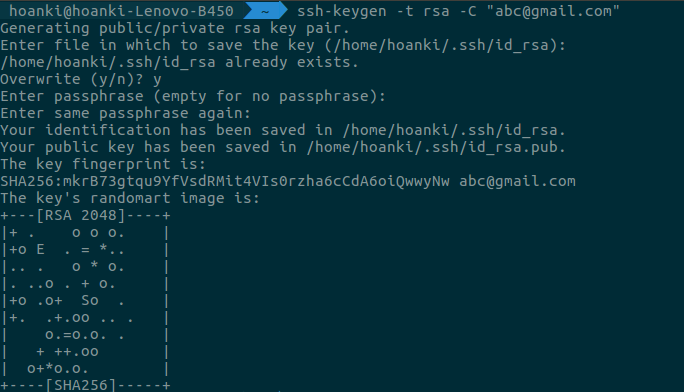
- Câu lệnh trên sẽ sinh ra một
public keyvà mộtprivate keyPrivate keythì tuyệt đối đừng chia sẻPublic keythì share nó với github.
- Bạn sẽ thấy dòng chữ:
Your public key has been saved in:+ path. Theo path đó, mở file và copy public key. - Đăng nhập vào GitHub -> Setting -> SSH and GPG keys -> Add new SSH key
- Điền public key và nhấp okie, từ giờ bạn có thể dùng giao thức SSH được rồi.
Updating ...
-
Phần 1 này chủ yếu giới thiệu về lý thuyết:
- Để mình cùng nhau hiểu hơn Git là gì và bản chất của phần mềm này đã.
- Trong quá trình viết bài mình cần tìm hiểu thêm nhiều và cũng nhận ra nhiều điều mới.
- Nếu có ý kiến đóng góp gì, bạn vui lòng comment bên dưới nhé !
-
Trong phần 2 chúng ta sẽ:
- Cùng tìm hiểu rõ hơn các câu lệnh.
- Và áp dụng Git vào dự án thực tế như thế nào nhé.
###############################################
😃 😃 😃 Thank for your attention 😃 😃 😃

Tài liệu tham khảo:
All rights reserved